
发布时间:2020-04-22 15: 47: 36
作者:123abc
想必大家都知道第一印象这个词,人的第一印象是外形外貌,靠衣服发型装饰自己,展现自己的风格。软件也不例外,一款优秀的软件也能通过功能设置去展现自己的特点以及去突出软件使用者的风格。
那么小编今天给大家讲讲Studio One这款优秀的音乐编曲软件启动界面的特点以及如何去进行启动界面美化设置。
首先,我们看到打开Studio One之后,在主界面的中间有个作者简介,在作者简介的下方的你可以任意添加一张你喜欢的图片,这张图片可以是自己的个人形象图,也可以是工作室的logo等等。
那么具体添加图片的操作步骤是什么呢?我们可以看到在方框的右上角有个“...”的标志。
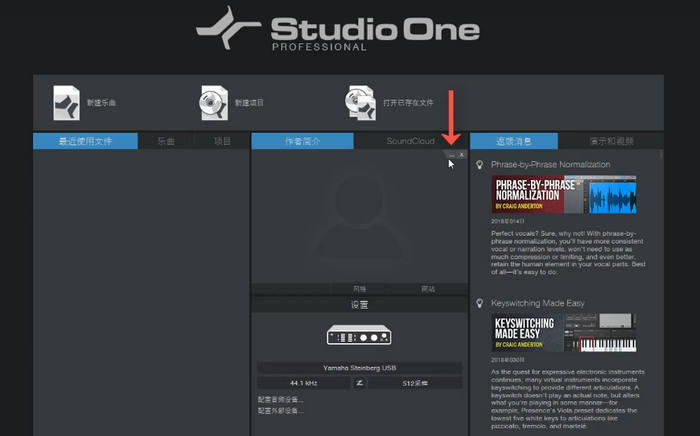
点击“...”后,会跳出添加图片的文件夹,选择相应的文件夹,选择自己想要添加的图片。然后点击下方的打开,这样图片就成功添加进来了。
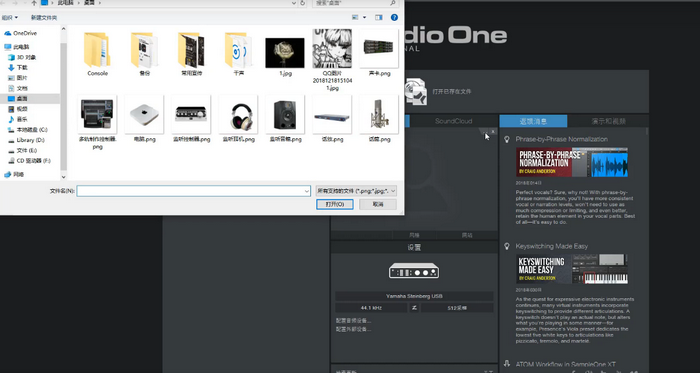
如果想要更换图片的话,在添加键“...”的右边有个“X”。点击“X”原来的图片就可以被取掉,然后再次添加图片即可。
在作者简介图片的下方有三栏。左边这个空白栏的话,代表的是名称。可以在这里输入个人名称,或者是工作室的名称。
中间的风格栏是指你在Studio One里所擅长或经常使用的音乐风格。你可以在这里输入一下自己经常所做的音乐风格。
右边的网址栏,是一个输入网址的地方,可以输入自己平常查找音频资料所用的网站网址。输入网址之后,双击它就可以直接打开这个网址,增加自己以后的操作效率。
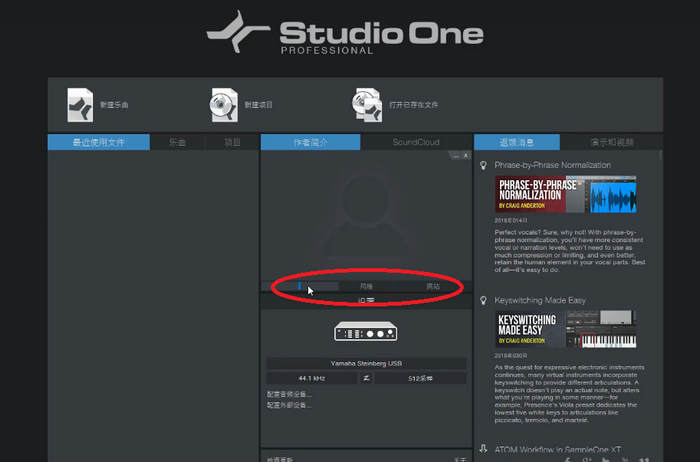
除了这些之外,你还可以按快捷键“Ctrl+”,调出选项栏。在选项栏个常规当中,下方有一个,启动时默认情况之下的是无操作,无操作就是现在大家所看到的这样的一个开启界面。
或者你也可以进行更改,第二个选项是打开最后的乐曲/项目。如果你在Studio One当中保存过乐曲文件。那么选择这一个选项后,重启的时候,它会默认打开你最后一个保存的乐曲文件。
第三个选项是打开默认的乐曲/项目。选择这一个选项之后,再次开启的时候会打开默认设置的乐曲文件。
最后一个是创建乐曲,当你选择创建新乐曲的时候,你打开Studio One时,就会跳出一个创建乐曲工程的一个界面。
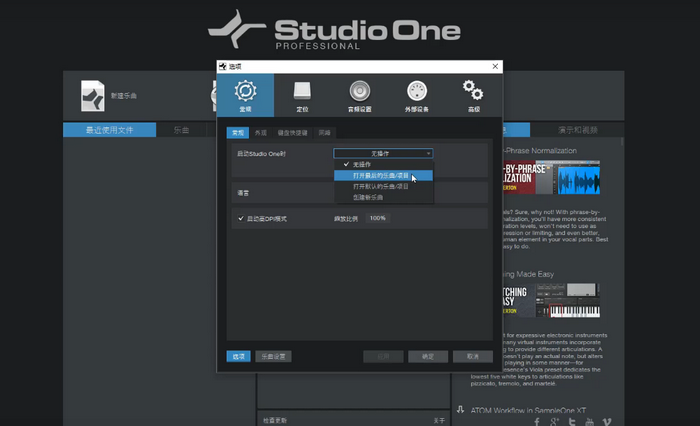
以上就是介绍Studio One如何进行启动界面美化设置,想体验这款音乐编曲软件的小伙伴可以去官网下载Studio One试用。
展开阅读全文
︾